FreeMind ver0.8 概要・インストール
マインドマップを紹介してから2年以上。
Googleでの検索結果も当時2000件程度だったものが
今では21万件に増え、
関係する方々の努力によってかなり普及してきたことが見て取れます。
今回は、フリーのマインドマップ作成ソフトとしてもっとも普及していると思われる
FreeMindについて紹介します。
FreeMindはJavaで書かれたオープンソースのマインドマップ作成ソフトで、
有志の努力もあって日本語化も行われています。
本家はこちら(http://freemind.sourceforge.net/)
最新版は2005/11/2現在バージョン0.8です。
実行にはJavaのランタイムエンジンが必要です(ダウンロードはhttp://java.com/ja/から)。
最新バージョンではインストール直後から日本語表示なので
かなり敷居は低くなっていると思いますが、
インストール画面は英語のまま。
難しいことはないのですが、念のため紹介します...
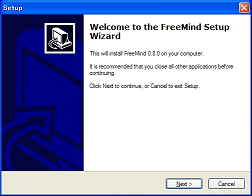
画面1: インストーラの起動画面。「Next」をクリックして次へ。
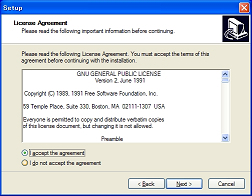
画面2: ライセンス確認画面。「I accept licence agreement」を選択して「Next」をクリックして次へ。
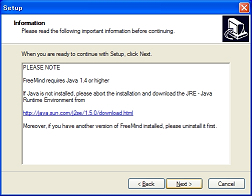
画面3: 注意書き画面。Javaのランタイムエンジンが必要と教えてくれます。「Next」をクリックして次へ。
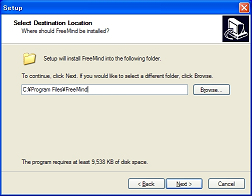
画面4: インストール先の指定画面。通常はそのままでいいでしょう。「Next」をクリックして次へ。
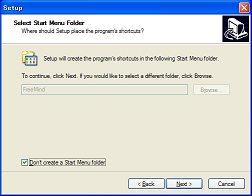
画面5: スタートメニューへの登録画面。「Don't Create a Start Menu folder」をチェックすれば、登録しない。通常はそのままでいいでしょう。「Next」をクリックして次へ。
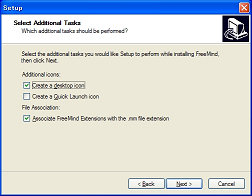
画面6: 関連付けとショートカット作成画面。上から2つはデスクトップ・クイックランチバー(スタートの隣)へのショートカット作成有無。一番下は拡張子の関連付け。全てそのままでもいいでしょう。「Next」をクリックして次へ。
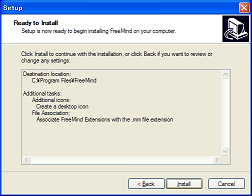
画面7: 最終確認画面。確認したら「Next」をクリックして次へ。
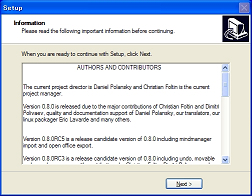
画面8: バージョン情報画面。「Next」をクリックして次へ。
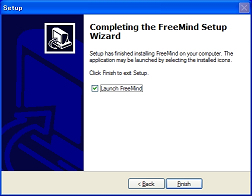
画面9: インストール完了画面。「Launch FreeMind」にチェックを入れておくと、次にFreeMindが起動する。「Finish」をクリックして終了。

画面10: 起動画面。いわゆる「スプラッシュ」。Javaのため起動はやや遅め。
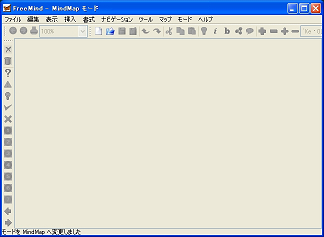
画面11: 起動直後の画面。日本語がでている。あとは思いのままに使えます。
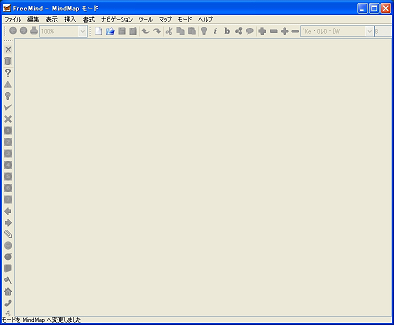
画面12: 見やすくするために、まずは画面のリサイズ(右下隅をドラッグして拡大)。どんなソフトを使うときも行う基本動作。
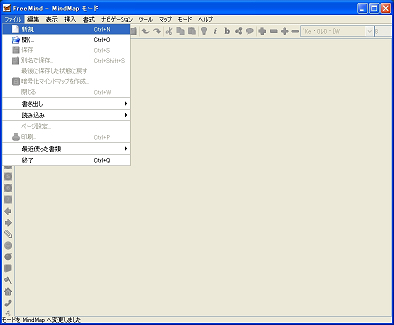
画面13: 「ファイル」メニューから「新規」を選んでさっそく描いてみましょう。
これまでのマインドマップ関連記事:
・マインドマップ
・マインドマップ2
・マインドマップ3(MindManager X5 製品紹介)
・マインドマップ4
・MindManager X5 試用レポート (マインドマップ5)